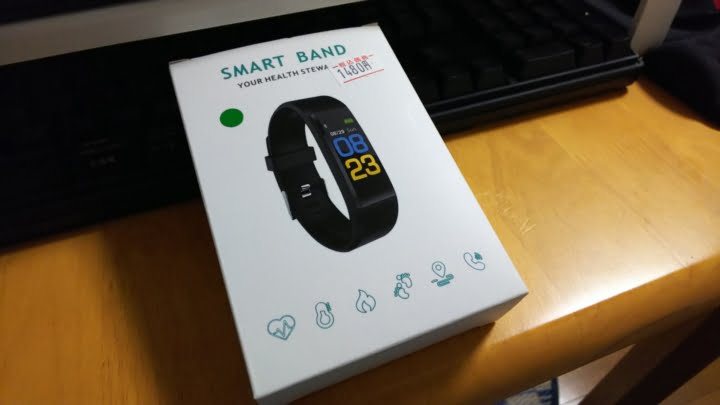買っちった

Wacomの福袋セールでね……うっかりね……ふふっ。(うっかりと言いながらもセール開始直後に即落ちしたサーバー相手に3時間ぐらい粘ってたのは言うまでもない)
と、いうわけで。
Cintiq Pro 13のアウトレット品です。税込64,800円。
付属品が旧Wacom Linkな事以外は多分現行モデルと一緒です。Wacom Link Plusとの違いはDisplayPort時の4K出力と電源もひとまとめにできる点ですが、電源とPC接続用にUSB Type-Cケーブルを2本挿すことに抵抗がないのならば別に買い換えなくても大丈夫です。
DisplayPortで接続する際は、付属品がminiDisplayPortケーブルとなっていますので、お使いのグラフィックボードが標準サイズなのかminiなのかは確認しておいたほうが良いです。自分はminiDisplayPort to DisplayPortのケーブルを買いました。
ここが良い、Cintiq Pro 13
独断と偏見でホイホイっと書きます。
タッチパネル対応
OSの操作はもちろんキャンバス操作なども指で行えます。Cintiq 13HDにもタッチ対応モデルがあるようなのですが、自分のはタッチ非対応のモデルだったので、デスクトップPCでタッチパネルが使えるのは新鮮ですね!尚、ディスプレイの応答速度が30msなのでシビアなゲームには不向きです、あしからず。
クリスタでは2本指タップで取り消しができたりします。iPad版でよくお世話になってる機能です。
パームリジェクションも優秀ですが、たまに手のひらで誤爆してキャンバスがどこかへすっ飛んでいくので、クリスタ側でシングルスワイプを無効にしておくことにしました。
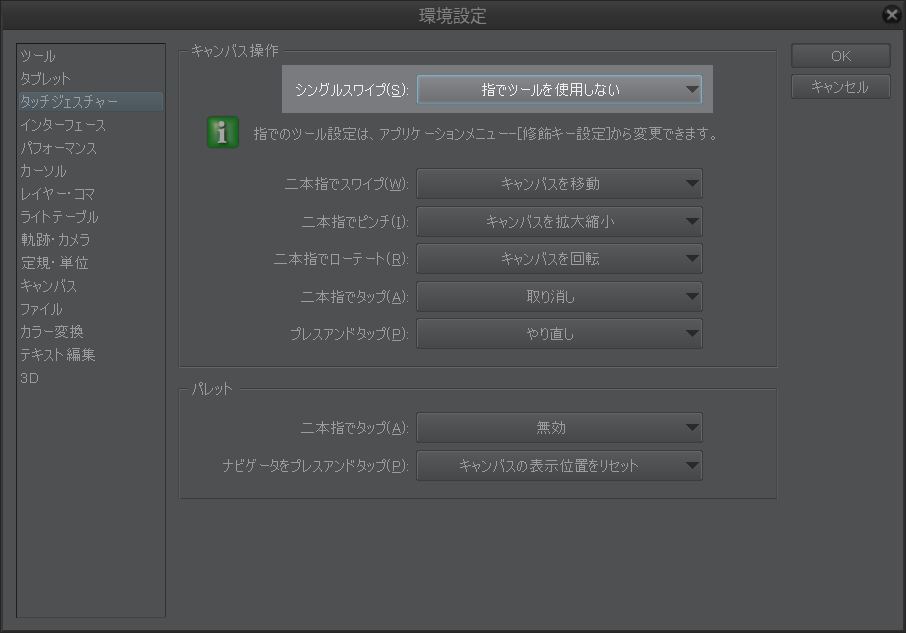
それで、キャンバスがすっ飛ぶことはなくなったけど、今度はアクションセンターが誤爆するようになったぞ……。Windows 10は右端からのスワイプでアクションセンターが出てくるんですが、Atom搭載のタブレットPCだと性能が低かったりで一発で出てこないことが多いんですよね。PC性能に余裕があるとこんなにスイスイ出てくるもんなんだなぁと、アクションセンターを出したり引っ込めたりして遊んでます。
おっと、脱線しました。絵を描くときはあまり右端に行き過ぎないように気をつけるか、いっそタッチをオフにして使うとストレスなく使えるかと思います。タッチ精度については特に不満を感じていません、バッチリです。
ちなみに、タッチジェスチャーはWindows標準か、Wacomオリジナルかを選べるようになってます。
色域が広くなった
Adobe RGBカバー率は約75%から約87%に広がりました。コントラスト比も700:1から800:1へ。
他の上位モデルやキャリブレーション機能内蔵のカラーマネジメントモニタとかと比べると足元にも及ばないのでしょうが、4年以上使ったCintiq 13HDの経年劣化もあるでしょうし、かなり発色に差が出ています。
Cintiq Pro 13に乗り換えた目的の9割が、もう少し発色の良いディスプレイにすることだったので、個人的には満足しています。印刷用途でガチ運用とかはいまのところ考えてないので十分でしょう。
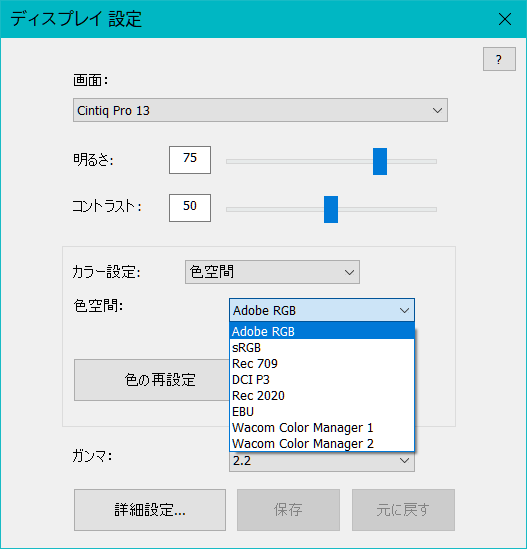
色空間設定ができるようになりましたので、Adobe RGBやsRGBなどの色空間で表示するように設定が可能です。とりあえずAdobe RGBモードで利用してますが、こっちで作った画像を他所の環境で見たときに、なんか色が~って罠にハマらないように気をつけていきたいと思います。勉強しておこう……。
カラーマネジメントについては話し出すとこんがらがってくるので、やめておきます。
USB Type-Cになった
横からドカッと出ていた専用の極太ケーブルではなく、USB Type-Cでの接続方式に変わりました。買い替えた目的の残りの1割がこれです。
USB Type-Cもなかなか面倒くさいやつなのですが、重量感のある専用ケーブルよりは軽くて接続部の負荷も少なそうに見えます。そういえば最近出たばかりのCintiq 16は旧専用ケーブルでしたが、収納式になってました。収納式、いいね、できれば最初からそうしてほしかったな。
ごく一部の特殊な環境ならばType-Cケーブル1本で完結しますし、Wacom Link PlusがあればCintiq Pro 13に接続するケーブルは1本で済みます。
購入したのはアウトレット品の旧モデルなので、電源とPC接続用の2本を別々に挿す必要がありますが、まぁ右側にまだ1ポート残ってるのであまり気にしないことにしています。なんならUSBハブでも使えば良いかと。
ボタン類がなくなってフラットに
これについては必要だった人もいるかもしれませんが、僕は全く使ってなかったのでボタン類が減ってとてもスッキリしました。コントローラーが必要な人はExpressKey Remoteで。
Cintiq 13HDのときは横にボタンがあったのですが、マットな加工になっていたおかげで経年劣化がとても酷いのです。ゴムが加水分解した感じかなぁ。Cintiq Pro 13は全体的にツルツルとしていますし、フラットな形状なので掃除もしやすくなっています。
ちょっと気になるそこんところ
Cintiq 13HDからの乗り換えなんだし、不満なんてないでしょ?いや、あるんだなそれが。
エラストマー芯が売ってない
付属のペンは最新の「プロペン2」で、筆圧レベルが8192レベルに向上しています。また、ポインターの精度もより正確になっています。但し、従来の「プロペン」と違い、芯がより細いタイプのものに変更されましたので、プロペン用の替芯は利用することができません。
また、ラインナップも標準心とフェルト芯しか見当たらず、エラストマー芯やストローク芯は入手することができないようです。
聞くところよると、raytrektab DG-D08IWP用のエラストマー芯が似たような形状をしているそうなのですが、手元にあるraytrektab付属のエラストマー芯を試してみると、微妙に細くて刺さらないという結果に。

太さを稼ぐためにマスキングテープなどで加工する手段もありますがお勧めはしません。やるとしても自己責任でお願いします。プロペン2は壊すと定価で1万円近くすっ飛びますよ。

見た目は一緒なんだけどなー。
ドライバは6.3.32-4に更新済み、プロペン2は筆圧の具合とかも低筆圧での微妙な描画は高精度で優秀なんですが、そこからちょっと筆圧を上げるとブラシサイズが急激に大きくなってしまって、いくら調整しても思うようにいきません。何故だ……。プロペン2用のエラストマー芯が発売されたら取り付けてリベンジしたいところ。
そんなわけで自分はプロペン2の使用は諦めて、引き続きエラストマー芯を挿したプロペンを使うことにしました。→現在はプロペン2に非公式のセラミック芯を挿し込んで利用しています。ご利用は自己責任で!
まぁ……今回ペンじゃなくてディスプレイ取っ替えるのが目的だったから、いいのよ……。
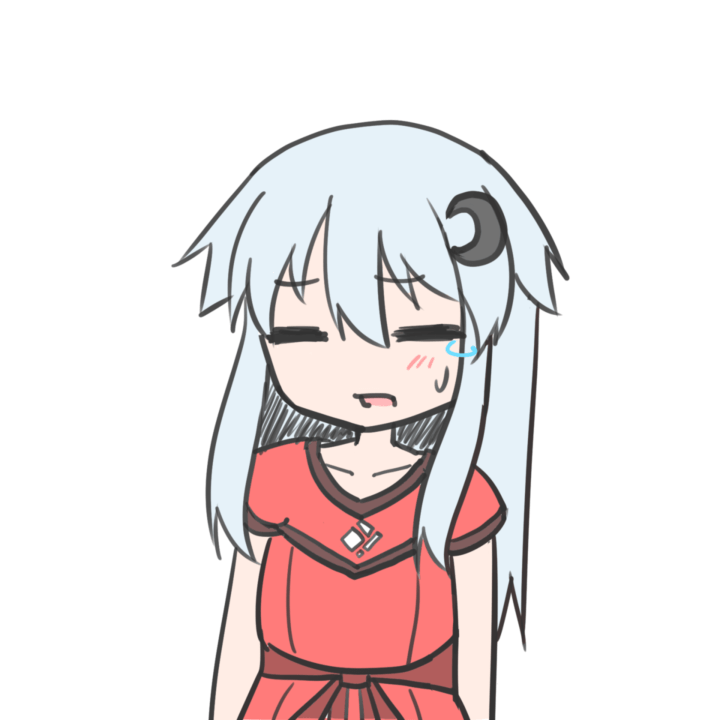
※Cintiq Pro 13とプロペンは互換性がありますが、そのままだと位置はズレるので要調整です。
右上にタッチキーあり
Cintiq Pro 13は、ショートカットキーとして使えた物理ボタン類を廃し、フラットな形状となっています。右上にタッチキーが存在していますが、これはタブレット本体の制御用のキーになりますので、普段は触らないものです。
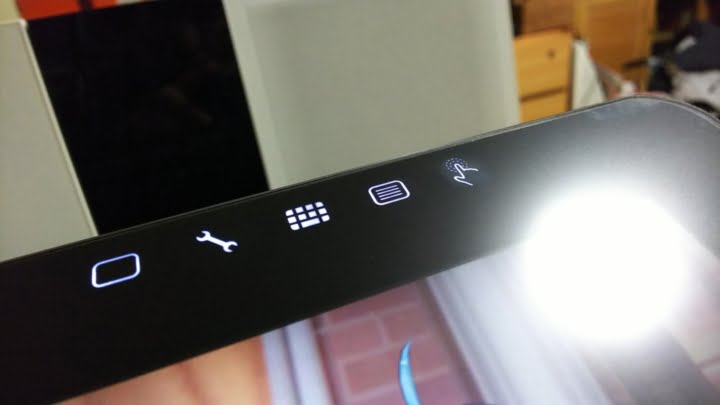
それぞれ左から順に、タブレットモード、デスクトップセンター、ソフトウェアキーボード、ディスプレイ設定、タッチのオン・オフです。
この中で一番左のタブレットモード切り替えキーが少々くせ者で、これを押すと画面が消えてペンタブレット化するのですが、もう一度押して液タブとして戻ってきたときに座標が大きくずれてしまって暫くの間は元に戻りませんでした。(デュアルディスプレイ環境)
DisplayPortで接続しているからか、開いていたウィンドウが片方のディスプレイに寄ったりするDisplayPort特有の問題も発生しているように感じられます。
タブレットモード切り替えキーはうっかり触るような位置ではありませんが、押しても長押しでキャンセル可能です。
スタンバイ後、勝手に電源が落ちる?
これまで使っていたCintiq 13HDと違い、Cintiq Pro 13はスタンバイ状態に移行してから暫らくすると電源が自動でオフになってしまうようです。
PCの電源を入れる度にCintiq Pro 13の電源も入れないといけないのか……いやー、困ったなーと思っていましたが、ディスプレイ設定に項目がありました。
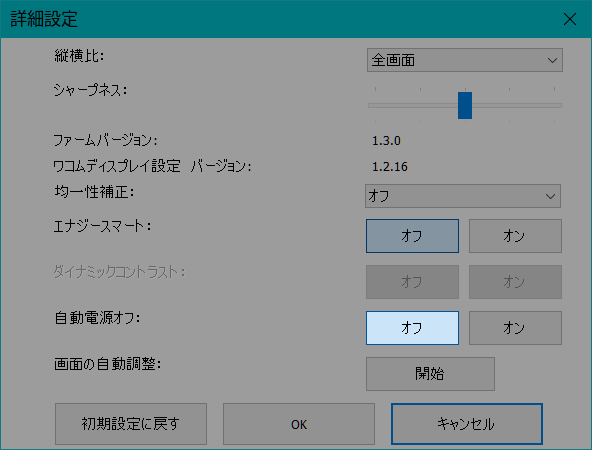
「ディスプレイ設定>詳細設定…>自動電源オフ」から設定可能です。
よかったよかった。
スタンドは別売り
Cintiq Pro 13は単体で角度がつけられるよう、収納式の足が2本搭載されていますが、もっと角度をつけたい場合は専用のスタンドを購入する必要があります。Cintiq 13HDのときは付属していたのでちょっぴり残念。
でも、ちょっと持ち運ぶ際にはスタンド要らずで便利……いや、MobileStudio Proじゃないしあまり持ち運ばないよね。
設定が不定期に戻る
タッチパネル操作をWacom方式からWindows標準のものにしておいても、気がついたら元に戻っていることが度々あります。突如ラジアルメニューが出てきたりして困っています。
致命的ではないので改善方法を調べるのは早々に諦め、設定ファイルを書き出しておいて、すぐに設定を上書きできるようにはしてあります。
まとめ
相変わらずWacomらしいクセはありますが、全体的に改善が図られており、扱いやすくなったと感じました。本体の質感も良く、長く大切に使っていきたいですね。
ペンについては旧プロペンに慣れていたからなのか、それともペン先の違いなのか、自分には全く馴染みませんでしたが。
やっぱUSB Type-C1本で繋ぎたいなぁとか欲が出てきますが、当面はこのまま使っていきたいと思います。
| Amazon | ||
|---|---|---|